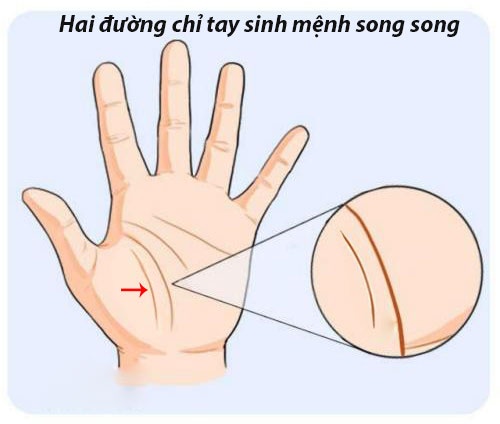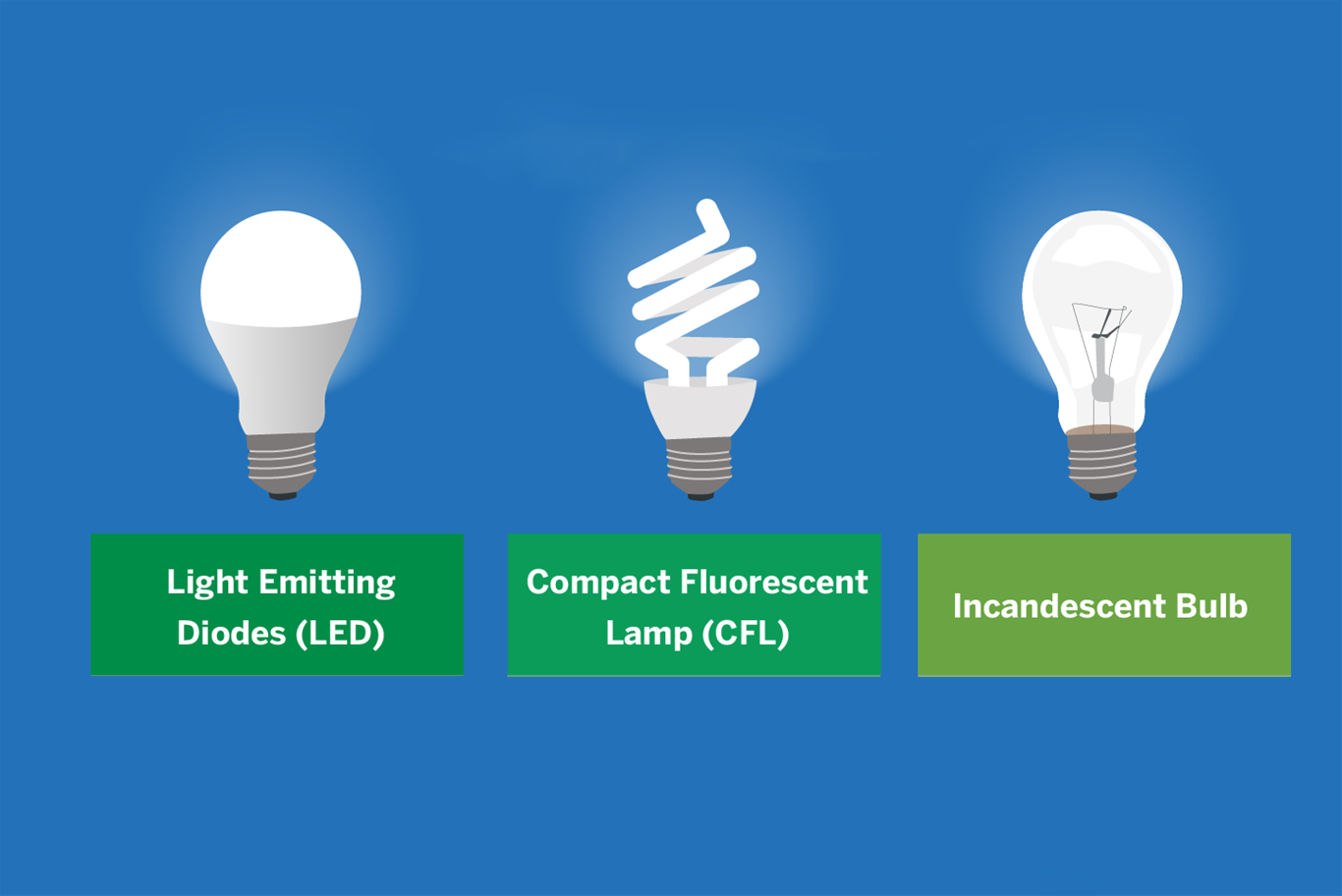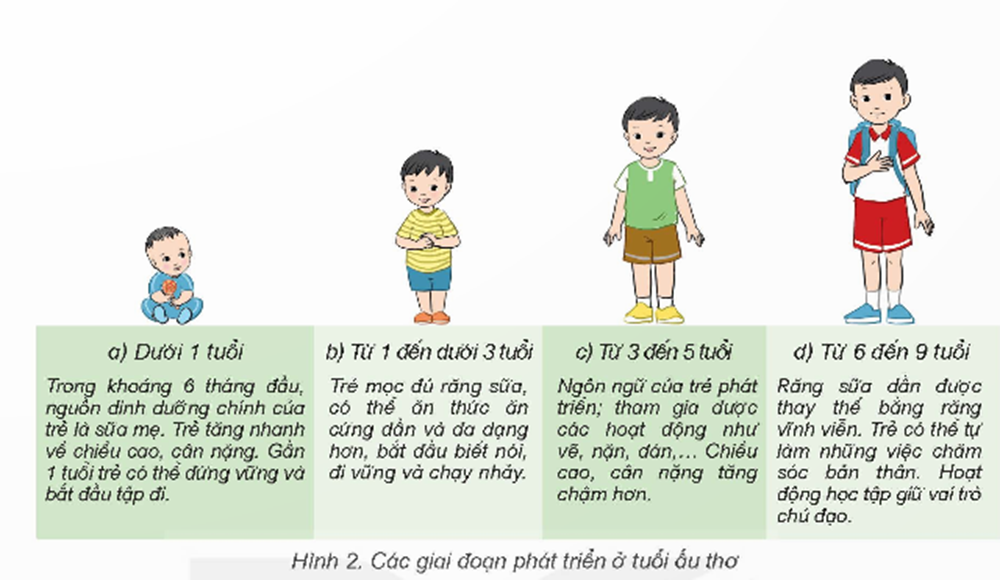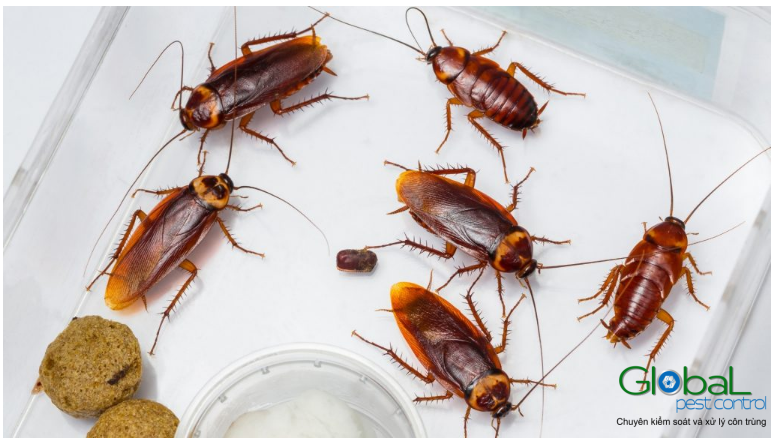Chủ đề kiểm tra tuổi thọ ổ cứng: Kiểm tra tuổi thọ ổ cứng là một bước quan trọng giúp bạn bảo vệ dữ liệu quý giá và tránh rủi ro mất mát. Hãy tìm hiểu những cách đơn giản và hiệu quả để kiểm tra tình trạng ổ cứng của bạn, từ đó đưa ra biện pháp kịp thời để duy trì hiệu suất và độ bền lâu dài cho thiết bị lưu trữ.
Mục lục
Các Phương Pháp Kiểm Tra Tuổi Thọ Ổ Cứng Hiệu Quả
Việc kiểm tra tuổi thọ của ổ cứng không chỉ giúp bạn tránh mất mát dữ liệu mà còn giúp duy trì hiệu suất làm việc của hệ thống. Dưới đây là một số phương pháp đơn giản và hiệu quả để kiểm tra tình trạng ổ cứng của bạn:
- Sử dụng phần mềm CrystalDiskInfo: Đây là một trong những công cụ phổ biến và dễ sử dụng nhất. CrystalDiskInfo cung cấp thông tin chi tiết về sức khỏe ổ cứng, bao gồm nhiệt độ, số giờ hoạt động, và các chỉ số S.M.A.R.T. để đánh giá tình trạng của ổ cứng.
- Chạy lệnh chkdsk trong Command Prompt: Lệnh này giúp bạn kiểm tra và sửa các lỗi trên ổ cứng. Bạn chỉ cần mở Command Prompt và gõ lệnh chkdsk /f để tự động sửa các lỗi hệ thống có thể làm giảm tuổi thọ của ổ cứng.
- Kiểm tra thông qua BIOS/UEFI: Một số dòng máy tính cho phép kiểm tra thông tin về ổ cứng trực tiếp từ BIOS hoặc UEFI. Phương pháp này giúp bạn biết được tình trạng ổ cứng mà không cần cài đặt phần mềm bên ngoài.
- Sử dụng phần mềm HDDScan: Đây là một công cụ mạnh mẽ để kiểm tra sức khỏe ổ cứng với các tính năng như kiểm tra S.M.A.R.T., đọc tốc độ ổ cứng, và thậm chí thực hiện các bài kiểm tra đọc/ghi.
Việc kiểm tra ổ cứng định kỳ là một thói quen tốt giúp bạn chủ động phát hiện và khắc phục các vấn đề trước khi tình trạng trở nên nghiêm trọng. Đừng quên sao lưu dữ liệu quan trọng để đảm bảo an toàn cho công việc của mình!
.png)
Chế Độ Kiểm Tra Tuổi Thọ Ổ Cứng Trên Windows và MacOS
Việc kiểm tra tuổi thọ của ổ cứng là một bước quan trọng để bảo vệ dữ liệu và đảm bảo hệ thống hoạt động ổn định. Dưới đây là cách kiểm tra tuổi thọ ổ cứng trên hai hệ điều hành phổ biến: Windows và macOS.
Trên Windows
Trên Windows, bạn có thể sử dụng công cụ chkdsk hoặc các phần mềm bên thứ ba để kiểm tra tình trạng của ổ cứng.
- Sử dụng chkdsk: Đây là công cụ có sẵn trong Windows, giúp kiểm tra và sửa lỗi ổ cứng. Để sử dụng, bạn mở Command Prompt dưới quyền admin và nhập lệnh sau:
chkdsk C: /f
Lệnh này sẽ quét và sửa lỗi trên ổ đĩa C: (bạn có thể thay đổi ổ đĩa nếu cần). Sau khi quá trình hoàn tất, bạn sẽ biết được tình trạng ổ cứng của mình. - Sử dụng phần mềm bên thứ ba: Các công cụ như CrystalDiskInfo, HD Tune hay HDDScan có thể giúp bạn kiểm tra tình trạng ổ cứng chi tiết, bao gồm các chỉ số SMART (Self-Monitoring, Analysis, and Reporting Technology) để đánh giá độ bền của ổ cứng.
Trên MacOS
Trên macOS, bạn có thể sử dụng tiện ích có sẵn trong hệ thống hoặc các phần mềm khác để kiểm tra tình trạng ổ cứng.
- Sử dụng Disk Utility: Đây là công cụ tích hợp trong macOS để kiểm tra và sửa chữa ổ đĩa. Để kiểm tra ổ cứng, bạn mở Disk Utility, chọn ổ cứng cần kiểm tra và nhấn First Aid để quét và sửa chữa ổ cứng nếu cần.
- Sử dụng phần mềm bên thứ ba: Tương tự như Windows, bạn cũng có thể sử dụng các công cụ như DriveDx hoặc iStat Menus để theo dõi các chỉ số SMART và kiểm tra tình trạng ổ cứng của bạn một cách chi tiết hơn.
Việc kiểm tra định kỳ tuổi thọ ổ cứng sẽ giúp bạn phát hiện sớm các vấn đề tiềm ẩn, từ đó bảo vệ dữ liệu và tránh mất mát không mong muốn. Hãy thực hiện kiểm tra thường xuyên để đảm bảo ổ cứng của bạn luôn trong tình trạng tốt nhất!
Các Lợi Ích Của Việc Kiểm Tra Tuổi Thọ Ổ Cứng
Kiểm tra tuổi thọ ổ cứng định kỳ mang lại nhiều lợi ích quan trọng, giúp bảo vệ dữ liệu và nâng cao hiệu suất làm việc của hệ thống. Dưới đây là những lợi ích nổi bật của việc kiểm tra tuổi thọ ổ cứng.
- Phát hiện sớm sự cố: Việc kiểm tra ổ cứng giúp phát hiện các dấu hiệu hư hỏng hoặc lỗi sớm, giúp bạn có đủ thời gian để sao lưu dữ liệu và thay thế ổ cứng trước khi gặp phải sự cố mất dữ liệu.
- Tiết kiệm chi phí sửa chữa: Nếu phát hiện sự cố từ sớm, bạn có thể giảm thiểu chi phí sửa chữa hoặc thay thế ổ cứng. Việc thay thế kịp thời có thể giúp bạn tránh phải chi tiền vào việc phục hồi dữ liệu, điều này đôi khi có thể rất đắt đỏ.
- Bảo vệ dữ liệu quan trọng: Dữ liệu trên ổ cứng là tài sản quan trọng của mỗi người dùng. Kiểm tra tuổi thọ ổ cứng giúp bạn bảo vệ và duy trì an toàn cho các tài liệu, hình ảnh, video, và các thông tin cá nhân quan trọng.
- Cải thiện hiệu suất hệ thống: Ổ cứng hoạt động tốt sẽ giúp hệ thống của bạn chạy nhanh và mượt mà hơn. Việc kiểm tra tuổi thọ ổ cứng giúp bạn duy trì hiệu suất làm việc ổn định, tránh các hiện tượng chậm trễ khi sử dụng máy tính.
- Giảm thiểu rủi ro mất dữ liệu: Một ổ cứng bị hư hỏng đột ngột có thể gây ra tình trạng mất dữ liệu nghiêm trọng. Việc kiểm tra ổ cứng định kỳ giúp bạn giảm thiểu nguy cơ mất dữ liệu và bảo vệ công việc cũng như các thông tin cá nhân.
- Giúp đưa ra quyết định nâng cấp hợp lý: Kiểm tra tuổi thọ ổ cứng cũng giúp bạn quyết định khi nào cần nâng cấp ổ cứng để đáp ứng nhu cầu sử dụng, tránh tình trạng ổ cứng quá cũ làm giảm hiệu suất hệ thống.
Với những lợi ích trên, việc kiểm tra tuổi thọ ổ cứng định kỳ là một thói quen quan trọng mà bạn nên thực hiện để đảm bảo rằng hệ thống của mình luôn hoạt động hiệu quả và dữ liệu luôn an toàn.

Những Lưu Ý Khi Kiểm Tra Tuổi Thọ Ổ Cứng
Khi kiểm tra tuổi thọ ổ cứng, có một số lưu ý quan trọng giúp bạn thực hiện việc này một cách hiệu quả và đảm bảo tính chính xác. Dưới đây là những điều bạn cần chú ý:
- Chọn công cụ uy tín: Việc sử dụng công cụ kiểm tra ổ cứng uy tín và đáng tin cậy rất quan trọng. Các công cụ như CrystalDiskInfo, HD Tune hay Disk Utility trên macOS sẽ cung cấp thông tin chính xác và giúp bạn theo dõi tình trạng ổ cứng của mình một cách dễ dàng.
- Kiểm tra chỉ số SMART: Các chỉ số SMART (Self-Monitoring, Analysis, and Reporting Technology) là yếu tố quan trọng để đánh giá tuổi thọ của ổ cứng. Hãy chú ý đến các cảnh báo hoặc chỉ số như “Reallocated Sector Count” và “Seek Error Rate” vì chúng có thể chỉ ra những vấn đề tiềm ẩn.
- Thực hiện kiểm tra định kỳ: Việc kiểm tra ổ cứng không nên chỉ thực hiện một lần duy nhất. Hãy tạo thói quen kiểm tra định kỳ (ví dụ mỗi 3-6 tháng) để phát hiện sớm các vấn đề và giảm thiểu rủi ro hỏng hóc đột ngột.
- Đảm bảo nguồn điện ổn định: Trước khi tiến hành kiểm tra ổ cứng, hãy chắc chắn rằng máy tính của bạn đang được cấp nguồn điện ổn định. Việc tắt nguồn đột ngột trong quá trình kiểm tra có thể gây lỗi hoặc làm hỏng ổ cứng.
- Đảm bảo đủ dung lượng trống: Kiểm tra ổ cứng khi nó có đủ dung lượng trống sẽ giúp công cụ kiểm tra hoạt động chính xác hơn. Nếu ổ cứng quá đầy, việc kiểm tra có thể gặp khó khăn hoặc không chính xác.
- Chú ý đến nhiệt độ ổ cứng: Nhiệt độ của ổ cứng cũng ảnh hưởng đến tuổi thọ của nó. Hãy kiểm tra và đảm bảo ổ cứng luôn được làm mát tốt để tránh các lỗi do quá nhiệt gây ra.
- Không can thiệp quá nhiều vào ổ cứng: Khi ổ cứng đang chạy các công cụ kiểm tra, hãy tránh sử dụng các ứng dụng khác để không làm gián đoạn quá trình kiểm tra và gây ra các lỗi không mong muốn.
Việc kiểm tra tuổi thọ ổ cứng là một công việc đơn giản nhưng vô cùng quan trọng để bảo vệ dữ liệu và tránh những sự cố không đáng có. Hãy chú ý đến các yếu tố trên để quá trình kiểm tra được hiệu quả và an toàn.
Kết Luận: Tăng Cường Tuổi Thọ Ổ Cứng
Việc tăng cường tuổi thọ ổ cứng không chỉ giúp hệ thống của bạn hoạt động ổn định hơn mà còn bảo vệ dữ liệu quan trọng khỏi mất mát không mong muốn. Dưới đây là một số phương pháp giúp kéo dài tuổi thọ ổ cứng hiệu quả:
- Thực hiện bảo trì định kỳ: Kiểm tra ổ cứng thường xuyên bằng các công cụ như CrystalDiskInfo hay Disk Utility giúp phát hiện sớm các vấn đề và tránh tình trạng ổ cứng bị hư hỏng đột ngột.
- Giảm thiểu nhiệt độ: Nhiệt độ cao là một trong những yếu tố làm giảm tuổi thọ ổ cứng. Hãy đảm bảo ổ cứng của bạn luôn được làm mát tốt, sử dụng quạt tản nhiệt hoặc đặt máy tính ở nơi thoáng mát.
- Giữ ổ cứng không bị đầy: Dung lượng trống trên ổ cứng giúp duy trì hiệu suất ổn định. Nếu ổ cứng quá đầy, hệ thống sẽ chậm và dễ gây ra hỏng hóc. Hãy giữ ít nhất 20% dung lượng trống trên ổ cứng của bạn.
- Thực hiện sao lưu thường xuyên: Dữ liệu là tài sản quan trọng và bạn không thể dựa vào việc ổ cứng sẽ hoạt động vĩnh viễn. Hãy sao lưu dữ liệu thường xuyên để tránh mất mát khi ổ cứng gặp sự cố.
- Tránh việc tắt nguồn đột ngột: Tắt nguồn máy tính đột ngột hoặc mất điện có thể gây hư hại cho ổ cứng. Hãy sử dụng bộ lưu điện (UPS) để bảo vệ hệ thống khỏi sự cố mất điện.
- Giữ ổ cứng trong môi trường không có rung lắc: Ổ cứng dễ bị hỏng nếu bị va chạm hay rung lắc mạnh. Hãy đặt máy tính ở nơi ổn định, tránh những tác động vật lý có thể làm hư hỏng ổ cứng.
Với những biện pháp trên, bạn có thể kéo dài tuổi thọ ổ cứng của mình và tránh các sự cố nghiêm trọng trong quá trình sử dụng. Việc duy trì ổ cứng trong tình trạng tốt không chỉ giúp bảo vệ dữ liệu mà còn nâng cao hiệu suất làm việc của hệ thống.